Как настроить Chrome, чтобы разрешать контент только на сайтах с HTTPS
В Google Chrome добавили очень интересную возможность, с помощью которой можно значительно увеличить безопасность вашего пребывания в интернете. Точнее даже не вашего, в своих читателях я уверен. Но вот, например, запретить членам семьи или коллегам заходить на непроверенные сайты можно и нужно. Дело в новой функции, которая позволяет настроить в браузере Google Chrome доступ к определенному контенту (JavaScript, сookie, рекламы, уведомлениям и т.д.) только на сайтах с HTTPS и блокировать такой контент на HTTP.
Конечно, ещё далеко не все сайты перешли на протокол HTTPS, хотя не очень понятно, что им мешает это сделать. И уж тем более на него не переходят фишинговые ресурсы. А для комфортной работы обычному пользователю хватит и всем известных сайтов, которые уже давно сидят на HTTPS.
Как настроить Chrome, чтобы разрешать контент только на сайтах с HTTPS
- Копируем в адресную строку браузера: chrome://settings/content и жмем Enter.
- На странице «Настроек» находим и заходим в раздел JavaScript.
- Переводим переключатель доступа в положение «Заблокировано».
- В подразделе «Разрешить» нажимаем «Добавить». Вам необходимо создать специальное правило, по которому Chrome будет блокировать JavaScript на всех сайтах, кроме тех, которые будут указаны в списке «Разрешить».
- В открывшемся окне пишем https://* и жмем кнопку «Добавить».
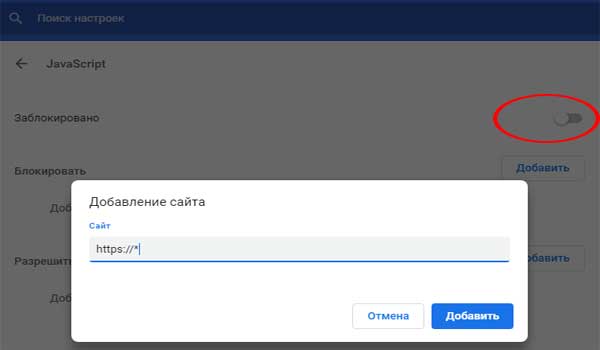
После этого Chrome будет автоматом блокировать выполнение JavaScript на сайтах, адрес которых начинается просто с HTTP, а не с HTTPS. Точно такие же правила прописываем и для других типов контента.
Если после добавления правил перестал открываться нужный сайт, то его можно добавить отдельно таким же правилом.
Спасибо, что читаете! На данный момент большинство моих заметок, статей и подборок выходит в telegram канале «Левашов». Обязательно подписывайтесь, чтобы не пропустить новости мира ИТ, полезные инструкции и нужные сервисы.
Респект за пост! Спасибо за работу!
Хотите больше постов в блоге? Подборок софта и сервисов, а также обзоры на гаджеты? Сейчас, чтобы писать регулярно и радовать вас большими обзорами, мне требуется помощь. Чтобы поддерживать сайт на регулярной основе, вы можете оформить подписку на российском сервисе Boosty. Или воспользоваться ЮMoney (бывшие Яндекс Деньги) для разовой поддержки:
Заранее спасибо! Все собранные средства будут пущены на развитие сайта. Поддержка проекта является подарком владельцу сайта.


[…] […]